
百度工具栏电脑版
v2.8.520.178 最新版- 软件大小:2.44 MB
- 软件语言:简体中文
- 更新时间:2019-01-08
- 软件类型:国产软件 / 搜索引擎
- 运行环境:WinXP, Win7, Win10
- 软件授权:免费软件
- 官方主页:http://bar.baidu.com/
- 软件等级 :
- 软件厂商:北京百度糯米信息技术有限公司
- 介绍说明
- 下载地址
- 精品推荐
- 相关软件
- 网友评论
百度工具栏电脑版是一款即时使用的浏览器搜索软件,用户可以自定义按键,同时也支持别家网站增添道自定义按钮中,感受快速搜索的服务指南,还可以和用户分享。
百度工具栏官方版简介
利用百度工具栏的自定义搜索功能,还可以实现对其他网站的搜索。搜索框内嵌风云榜,热门关键字随时掌握;支持百度帐号自动登录,完美整合百度空间,百科和搜藏功能;个性化首页随意定制。同时百度工具栏还拥有ie首页保护、广告拦截、上网伴侣等多种功能,访问任何网页时均可享受百度工具栏带来的便利,为你带来完美的上网体验。
百度工具栏最新版功能
1、百度空间功能
·查看和发表文章
a)点击“我的好友”,可查看好友是否在线,是否有新文章发表,点击进入用户空间。
b)点击“我的评论”,可查看最新5条评论,点击进入该评论处。
c)点击“我的留言”,可查看最新5条留言,点击进入该留言处。
d)点击“发表文章”,可进入发表文章页面。
·图片上传功能:
a)点击“上传图片”,在“空间图片上传”窗口点击“添加”,选择上传的图片,然后点击“上传图片”按钮开始上传过程。一次最多可选择100张图片。
b)如果想把图片上传到新的相册,在“空间图片上传”窗口里点击“新建相册”按钮,在打开的“创建相册”窗口里输入相册名称,选择浏览权限,点击“创建”即可。
c)大于500k的bmp格式图片将被转换为jpg格式,质量压缩为80%。
d)大于500k并且最长边大于1280px的图片,将最长边缩小为1280px,图片等比缩小,质量压缩为80%。
e)如果你的菜单没有“上传图片”项,是因为缺少一个dll文件,请点击下载>>,然后放到c:windowssystem32目录下即可。
2、百度百科解释功能
通过鼠标选取网页上的文字,选择后鼠标停在文字上,便会出现百度百科对于选取文字的解释,便于用户随时查询中文百科内容。点击解释窗口中的词条文字,便可进入百度百科查看详细解释。百科解释功能的开启或关闭可以在“工具栏选项”的“高级设置”标签中设置。
3、百度帐号自动登录功能
百度搜霸支持百度帐号自动登录,在右侧中点“登录”,在弹出的对话框中输入百度passport帐号即可进入登录状态,在登录框中可开启自动登录功能。
4、百度搜藏功能
·如果您处于登陆状态,即可在搜霸工具条上体验百度搜藏服务。当您看到喜欢的网页时点击右键选择“添加到百度搜藏”或者点击按钮搜藏,即可把这个网页放到您的搜藏里,您也可以选择“把ie收藏夹导入到我的搜藏…”进行批量导入。点击“管理我的搜藏…”即可直接登录百度搜藏管理您的网络搜藏夹。
·点击“搜藏按钮选项…”,可在这里进行搜藏的详细设置:
a)搜藏菜单显示内容的条数有10,20,30,50可供选择。
b)选择搜藏分类后保存,这个分类即可在搜藏下拉菜单中显示。
c)软件默认在右键菜单中显示“添加到百度搜藏”项,可在这儿关闭此功能。
5、ie首页保护功能
·ie首页保护默认为关闭状态,打开搜霸工具条左侧的主菜单,点击“ie首页保护设置”,即可进行ie首页保护功能的开启和设置。
·选择“开启ie首页保护功能”或者点击“设百度为首页”按钮则可开启这个功能。开启ie首页保护功能后,文本框和按钮变为启用状态,在这里可以实现ie的默认首页设置功能,即点击“使用当前页”按钮,将当前ie所打开的url填入文本框中,点击“使用空白页”按钮,在文本框中填入“about:blank”。此时,ie默认的首页设置功能将不生效。如果希望使用ie的首页设置,可以在这里关闭搜霸的ie首页保护功能。
6、保存flash功能
通过搜霸的保存flash功能,您可以随时将网页上的flash方便的保存下来。当鼠标悬浮在网页上的flash上时,将出现如下图标:,第一个为保存按钮,第二个是全屏查看按钮。保存flash功能开开启或关闭可以在“工具栏选项”的“高级设置”标签中设置。
7、通知功能
通过搜霸的通知功能,您可以随时了解百度的最新动态。如果您不希望收到百度的通知,您可以在[选项]->[高级设置]中关掉通知功能。
8、个性化首页功能
·进入个性化首页
点击工具栏上的logo按钮,可进入个性化首页。个性化首页默认提供了“我的热门浏览”“热门推荐网站”“新闻”“实用查询”“天气”“风云榜”“音乐推荐”7个模块。每个模块都可点击“编辑”进行个性化的设置,也可收缩或者关闭。
常见问题
1. 为什么百度工具栏有的时候独占一行显示?
在某些情况下,其他工具栏的安装或卸载过程会导致ie对工具栏位置的记录出问题,致使某些工具栏的显示位置变化。在正常使用中,百度工具栏不会强制独占一行显示。
2. 如何在浏览器中隐藏或显示百度工具栏?
在ie菜单栏中,选择查看 > 工具栏,单击百度工具栏就可显示或隐藏工具栏。
3. 使用其它非ie的浏览器,能够安装百度工具栏么?
在腾讯浏览器和maxthon上可以使用百度工具栏,在maxthon中,需要在选项中激活ie插件才可以使用。
4. 百度工具栏能在windows server2003中安装么?需要什么额外设置?
请将ie工具—>internet选项—>高级—>辅助功能中的“启用第三方浏览器扩展(需要重启动)”一项选中,然后重新打开ie窗口,在新的ie窗口中就可以看到百度工具栏了。
5.百度工具栏的系统要求是什么?
百度工具栏支持操作系统:windows98/windows 2000/windows xp/中文系统;
支持浏览器:microsoft internet explorer5.0以上版本,安装前请确认您的系统是否符合要求。
6.我该怎样安装百度工具栏?
您只要访问官方网站,在首页点击下载百度工具栏,下载后执行安装文件,按照操作安装即可。
安装方式为本地安装。把安装文件下载到硬盘上后,手动执行安装程序,即可成功安装百度工具栏。
7.为什么我在安装百度工具栏的时候出现了错误提示?
如果您将百度工具栏安装文件下载到硬盘中,在执行安装程序时,出现类似以下的错误提示:
传递给系统调用的数据区域太小
不是有效的win32应用程序
可能的原因是百度工具栏与其它插件程序(比如3721的网络实名和上网助手)冲突。您可以删除其它插件程序后再安装百度工具栏。
8. 怎样看出自己已经成功安装了百度工具栏?
百度工具栏安装成功后,您可以在以下地方找到它:
控制面板——>添加/删除程序——>百度工具栏。
在ie浏览器的工具栏中增加了一个工具条,工具条最左侧有百度的的蓝红色图标,工具条上带有百度工具栏的各种搜索按钮及功能按钮。
9. 为什么我安装成功了,却没有看到百度工具栏?
如果您看到提示百度工具栏安装成功的页面,说明百度工具栏已经成功安装,可以正常使用了。如果您没有在ie工具栏中看到百度工具栏,可能的原因有:
百度工具栏没有被添加至当前工具栏显示项目。请您在ie浏览器的工具栏上点击鼠标右键,在出现的菜单中找到“百度工具栏”并将其勾选,百度工具栏就会出现在当前的ie浏览器中,您就可以使用百度工具栏了。
如果您使用的是windows 2003系统,请您将ie工具——>internet选项——>高级——>辅助功能中的“启用第三方浏览器扩展(需要重启动)”一项选中,然后重新打开ie窗口,在新的ie窗口中就可以看到百度工具栏了。
10. 怎样删除度工具栏?
百度工具栏可以按照正常途径完全卸载,您只要在控制面板的添加/删除程序中,选中“百度工具栏”,然后点击删除按钮, 百度工具栏就会被卸载。
11.怎样可以删除保存在搜索框中的以前搜索的内容?
请您在ie浏览器工具栏中找到百度工具栏,点击百度标志右侧的黑色三角图标,在出现的下拉菜单中点击“清除搜索历史记录”即可。
12.为什么使用了百度工具栏的修复功能后,浏览器的主页还是显示恶意网站的网址?
如果您碰到了用百度工具栏修复功能仍旧无法修复的顽固问题,那么请您先升级您的杀毒软件并进行扫描杀毒。如果还是无法修复,请运行注册表编辑器regedit.exe,然后依次展开
hkey_local_machinesoftwaremicrosoftwindowscurrent versionrun主键,将其下的registry.exe子键删除,再删除自运行程序c:program filesregistry.exe,最后从ie浏览器——>工具——>internet选项中重新设置浏览器主页。
13.什么是注册用户名和组织名?我应该如何填写?
注册用户名和组织名是您在安装系统的时候所填写的信息,所填写的信息没有严格的规范,您可以随自己的喜好任意填写,它在电脑中的位置如图所示:
14.选择了清理ie地址栏的下拉列表和历史记录,但是执行垃圾清理功能后,ie地址栏下拉列表中的网址依然存在,这是什么原因?
百度工具栏中与ie相关的修复功能,清理功能,系统加速功能等,执行后需要在新的ie窗口中才能生效。请您重新开启一个ie窗口,其地址栏的下拉列表中就不会有以前的网址存在了。
15.使用了百度工具栏的清理ie地址栏下拉列表的功能,重新打开ie,还是出现了以前的中文网址,根本删不掉,这是怎么回事?
您所说的中文网址是百度另一款软件——百度搜索伴侣在ie地址栏中预置的中文地址,方便您直达这些网站,这些内容并不是ie地址栏中的历史记录,请您放心,它并不会影响您的使用
16. 被百度工具栏清理掉的垃圾文件是怎样一些文件?
百度工具栏为您清理的垃圾文件主要有如下三类:
应用程序运行时产生的临时文件。这些临时文件只在程序运行时起作用,在应用程序停止时应该自动被删除。但由于许多应用程序并不完善,因此这些临时文件遗留了下来。
ie运行时产生的临时文件。这些临时文件是为了方便您脱机浏览而保存的,如果您没有脱机浏览网页的需求,则不会用到这些文件。
windows回收站里的文件。您在windows里删除的文件会先存放在回收站里,以备您日后需要时恢复。如果您确认这些文件的确不需要了,可以将它们彻底删除。
17.垃圾清理有可能删除掉我需要的文件吗?
百度工具栏采用的是保守的垃圾文件确认策略,删除的垃圾文件均是windows认定的垃圾文件。因此,删除这些垃圾文件既不会删除掉您需要的任何文件,也不会对您系统的稳定性产生任何影响,可以放心使用。
18.上网速度和哪些因素相关?
影响您上网速度的因素有:
您的上网方式。您用的是modem、isdn,还是宽带,这是决定上网速度的最重要的因素。
您电脑的上网参数配置。windows预设的上网参数并不是最优化的,有些甚至是不恰当的,这些参数设置的不恰当会导致您上网速度达不到预期值,甚至相差很远。如果是这种情况,您就应该使用百度工具栏的 “网络参数优化”功能。
您要访问网站的带宽情况。即便是您使用宽带上网,如果您要访问的网站本身带宽很窄,或者正处于拥塞(被过多人一起访问)状态中,您访问此网站的速度仍然会很慢。
19.什么我使用了网络参数优化功能后上网速度还是没有太大提高?
如果出现这种情况,可能的原因是:
您曾经使用过其它的优化软件优化过您的上网参数,如快猫加鞭、windows优化大师、魔法兔子等。
您电脑默认的上网参数接近优化设置。如windows的默认参数比较适合于modem方式上网。
您的上网方式联网速度有限。如您使用的是modem,那无论如何优化,也突破不了52k的连线率。
您要连接的网站带宽较窄或处在拥塞状态。如果是这种情况,您连接其它网站的速度应该比较快。
20.关闭网页中的flash、声音、图片等为什么能提高我的上网速度?
因为ie浏览网页时均要先将网页下载到本地,当关闭了网页中一些多媒体元素后,ie不会再把网页中庞大的多媒体元素下载到本地,因此极大地节约了ie下载网页的时间,也节约了宝贵的带宽,使得您的上网速度有所提高。
21.为什么我看到的网页中的图片总是为一个空白区域?
很可能是您在百度工具栏的“系统加速”功能中选择了“关闭网页中的图片”这一项。
下载地址
- Pc版
百度工具栏电脑版 v2.8.520.178 最新版
相关软件
本类排名
本类推荐
装机必备
换一批
谷歌浏览器Google Chromev100.0.4896.75 64位官方最新版

WinRAR官方64位v5.80 正式官方版

腾讯电脑管家win10专版v13.5.20525.234 官方最新版

iTunes 32位for Windows 12.10.8.5 多语言官方版

腾讯应用宝pc版v5.8.2 最新版

360安全卫士电脑版v13.1.0.1151 官方正式版

百度网盘pc版v7.14.2.9 官方最新版

搜狗拼音输入法电脑版v11.0.0.4909 正式版

酷狗音乐播放器电脑版v9.2.29.24113 官方最新版

爱奇艺pps影音客户端v7.10.122.2375 官方最新版

微信2022最新电脑版v3.6.0.18 官方版

wps office 2016专业版V11.1.0.7875 pro版_附序列号
- 聊天
- 微信电脑版
- yy语音
- skype
- qq电脑版
- 视频
- 优酷视频
- 腾讯视频
- 芒果tv
- 爱奇艺
- 剪辑
- 会声会影
- adobe premiere
- 爱剪辑
- 剪映
- 音乐
- 酷我音乐
- 酷狗音乐
- 网易云音乐
- qq音乐
- 浏览器
- 360浏览器
- ie浏览器
- 火狐浏览器
- 谷歌浏览器
- 办公
- wps
- 企业微信
- 钉钉
- office
- 输入法
- 五笔输入法
- 搜狗输入法
- qq输入法
- 讯飞输入法
- 压缩
- winzip
- 7z解压软件
- winrar
- 360压缩
- 翻译
- 谷歌翻译
- 金山翻译
- 英译汉软件
- 百度翻译
- 杀毒
- 360杀毒
- 360安全卫士
- 火绒软件
- 腾讯电脑管家
- p图
- 美图秀秀
- photoshop
- 光影魔术手
- lightroom
- 编程
- vc6.0
- java开发工具
- python
- c语言软件
- 网盘
- 115网盘
- 天翼云盘
- 百度网盘
- 阿里云盘
- 下载
- 迅雷
- utorrent
- 电驴
- qq旋风
- 证券
- 华泰证券
- 方正证券
- 广发证券
- 西南证券
- 邮箱
- 阿里邮箱
- qq邮箱
- outlook
- icloud
- 驱动
- 驱动精灵
- 打印机驱动
- 驱动人生
- 网卡驱动
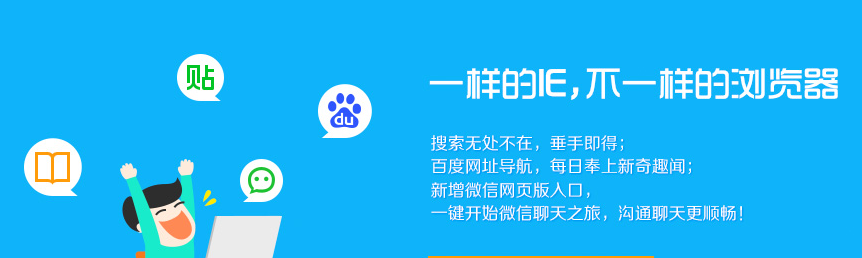
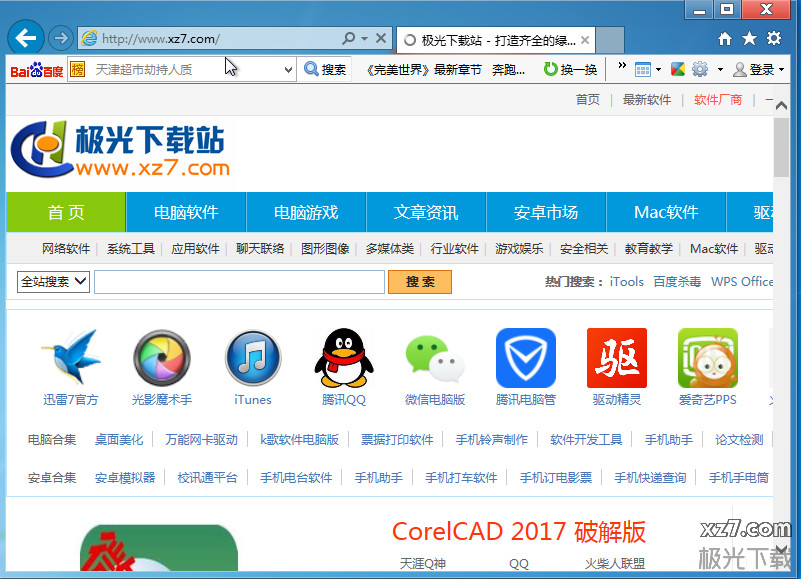





















网友评论